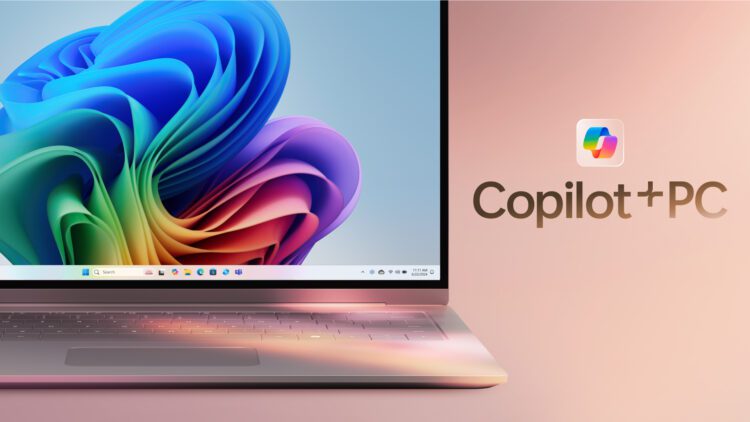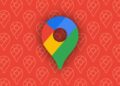فهرست مطالب
مایکروسافت با معرفی Copilot در ویندوز 11 و 10، فصل تازهای از کار با کامپیوتر را ورق زد. اگر تا دیروز برای پیدا کردن یک تنظیم ساده در ویندوز باید کلی منو و گزینه را بالا و پایین میکردیم، حالا کافیست یک جمله ساده بنویسیم یا بپرسیم؛ Copilot بلافاصله وارد عمل میشود و مثل یک دستیار کاربلد، دقیقترین پاسخ را میدهد یا تنظیم موردنظر را برایمان باز میکند.
نکته جالب اینجاست که Copilot فقط یک ابزار خشک و رسمی نیست. برعکس، خیلی هم خوشبرخورد است! مثلاً اگر بپرسید «چطور نور صفحهنمایش را کم کنم؟» یا حتی بگویید «دارم کار میکنم چشمم خسته شده»، بهراحتی راهحل را برایتان اجرا میکند.
01
از 10Copilot چیست و چه کاربردی دارد؟
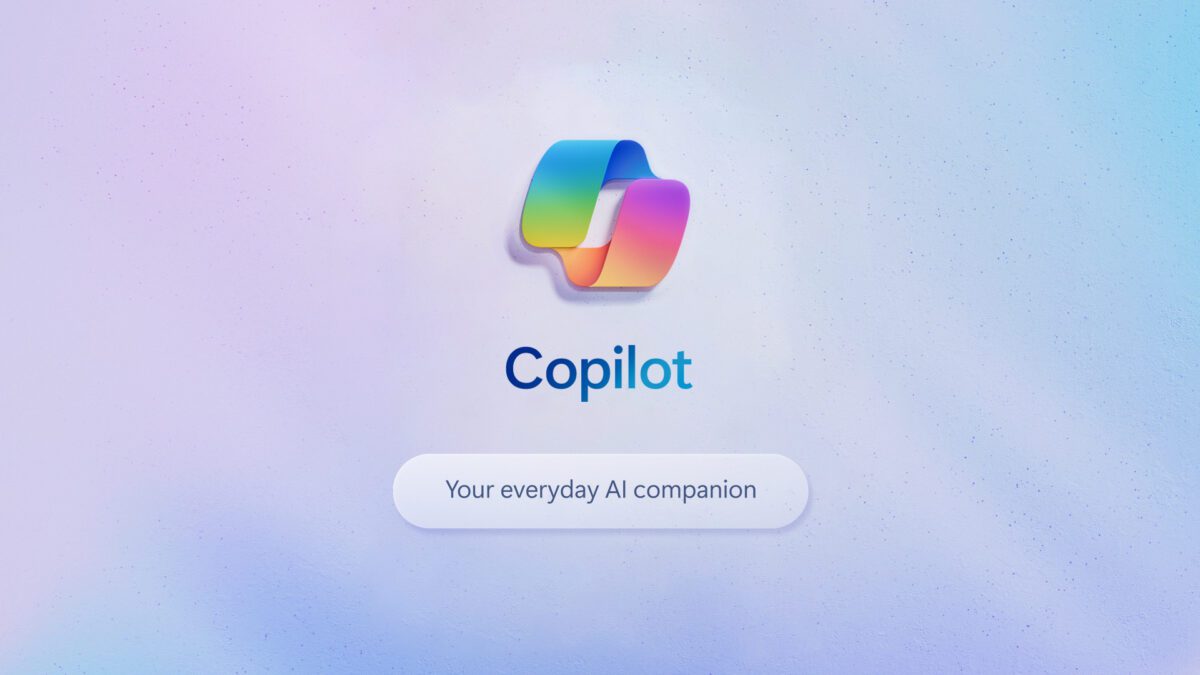
Copilot ویندوز یک دستیار هوشمند مبتنی بر هوش مصنوعی است که به کاربران کمک میکند تا با دستورات ساده، بسیاری از وظایف سیستمعامل را بهراحتی انجام دهند. این ابزار در ویندوز 11 و برخی نسخههای ویندوز 10 قابل استفاده است و تجربهای سریعتر، سادهتر و هوشمندتر از کار با ویندوز را فراهم میکند.
معرفی اجمالی Copilot مایکروسافت
Copilot مایکروسافت، یکی از جدیدترین قابلیتهای هوش مصنوعی در ویندوز است که بهصورت مستقیم در سیستمعامل ادغام شده است. این دستیار هوشمند با تکیه بر پردازش زبان طبیعی (NLP) و فناوریهای پیشرفته AI طراحی شده تا به کاربران در انجام سریع تنظیمات، پاسخ به پرسشها، نوشتن متن، جستجوی فایلها و حتی مدیریت برنامهها کمک کند. Copilot برخلاف ابزارهای قدیمی، نیاز به جستجو در منوهای پیچیده را حذف کرده و همهچیز را با یک دستور ساده در اختیار کاربر میگذارد.
نقش هوش مصنوعی در سادهسازی کارهای ویندوز
هوش مصنوعی ویندوز 11 و 10 در قالب Copilot، تحولی چشمگیر در نحوه تعامل کاربران با کامپیوتر ایجاد کرده است. با استفاده از این فناوری، کاربران میتوانند تنها با نوشتن یا گفتن یک جمله ساده، تنظیمات مورد نظر را اعمال کنند یا اطلاعات لازم را به دست آورند. این دستیار هوشمند، نهتنها موجب صرفهجویی در زمان میشود، بلکه دقت عملکرد را هم بهشکل چشمگیری افزایش میدهد. بهطور خلاصه، Copilot بهرهوری کاربران را چند برابر میکند.
تفاوت Copilot با چتباتهای دیگر مثل ChatGPT
یکی از مهمترین سوالات کاربران این است که Copilot چه تفاوتی با چتباتهایی مثل ChatGPT دارد؟ پاسخ در کاربرد و طراحی این دو نهفته است. ChatGPT بیشتر برای مکالمات عمومی، تولید محتوا، ترجمه و پاسخ به سؤالات گسترده استفاده میشود، در حالی که Copilot ویندوز بهطور خاص برای تعامل مستقیم با سیستمعامل طراحی شده است. این ابزار میتواند دستورات سیستمی را اجرا کند، با اپلیکیشنها تعامل داشته باشد و بهعنوان یک دستیار هوشمند مایکروسافت، تجربهای یکپارچه و کاربردی در محیط ویندوز فراهم کند.
02
از 10ویژگیها و قابلیتهای کلیدی Copilot

Copilot ویندوز تنها یک ابزار ساده نیست؛ این فناوری با مجموعهای از قابلیتهای هوشمند و کاربردی، کار با سیستمعامل را متحول کرده است. در ادامه با مهمترین ویژگیهای این دستیار دیجیتال آشنا میشویم.
دستیار هوشمند برای انجام تنظیمات و دستورات
یکی از اصلیترین مزایای استفاده از Copilot در ویندوز، امکان اجرای سریع تنظیمات و دستورات سیستمی تنها با چند کلمه ساده است. به جای اینکه کاربر در میان منوهای پیچیده جستوجو کند، کافیست بنویسد «روشن کردن حالت شب» یا «افزایش روشنایی صفحه» و Copilot بلافاصله آن را انجام میدهد. این ویژگی بهویژه برای کاربران مبتدی بسیار مفید است و زمان زیادی را صرفهجویی میکند.
تولید محتوا، ترجمه، بازنویسی و ساخت تصویر
Copilot فراتر از یک ابزار سیستمی عمل میکند. اگر کاربر نیاز به نوشتن یک متن، ترجمه یک مقاله یا بازنویسی یک پاراگراف داشته باشد، این دستیار بهخوبی از عهده آن برمیآید. حتی در نسخههای پیشرفتهتر، Copilot توانایی ساخت تصاویر بر اساس توصیفهای متنی را هم دارد. این قابلیتها، آن را به یک ابزار کاربردی برای تولیدکنندگان محتوا، دانشجویان و کاربران حرفهای تبدیل کرده است.
کدنویسی و تحلیل دادهها با Copilot
برای برنامهنویسان و تحلیلگران داده، Copilot یک همراه قدرتمند است. این ابزار نهتنها در نوشتن کدهای ساده کمک میکند، بلکه در تحلیل دادهها، تصحیح کد و ارائه پیشنهادهای هوشمند هم بسیار مفید است. چه در محیط ویژوال استودیو باشید، چه در مرورگر یا فایلنویسی ساده، Copilot ویندوز میتواند سرعت کار شما را بالا ببرد و خطاها را کاهش دهد.
تعامل صوتی و متنی پیشرفته
یکی از قابلیتهای جذاب Copilot، پشتیبانی همزمان از ورودی صوتی و متنی است. کاربر میتواند هم تایپ کند و هم صحبت کند و Copilot بهصورت طبیعی و هوشمند، مفهوم درخواست را درک میکند. این تعامل پیشرفته باعث میشود بتوان حتی در شرایطی که دسترسی به کیبورد دشوار است (مانند هنگام ارائه یا جلسات کاری)، از امکانات هوش مصنوعی ویندوز 11 و 10 بهرهمند شد.
03
از 10آموزش فعالسازی Copilot در ویندوز 11

برای استفاده از امکانات Copilot در ویندوز 11، ابتدا باید مطمئن شوید سیستم شما بهروز است و از نسخههایی پشتیبانی میکند که این قابلیت را ارائه دادهاند. در ادامه روشهای مختلف فعالسازی این ابزار را با هم مرور میکنیم.
بررسی آپدیتهای لازم برای استفاده از Copilot
قبل از هر چیز، لازم است بررسی کنید که ویندوز شما به آخرین نسخه بهروزرسانی شده باشد. برای این کار به مسیر Settings > Windows Update بروید و روی گزینه Check for updates کلیک کنید. Copilot ویندوز معمولاً در نسخههای پس از 22H2 و با آپدیتهای جدید مایکروسافت فعال شده است. اگر هنوز این گزینه را نمیبینید، باید منتظر انتشار عمومی آن برای سیستمتان باشید.
فعالسازی از مسیر تنظیمات (Settings > Taskbar)
پس از نصب بهروزرسانیهای لازم، میتوانید Copilot را از طریق نوار وظیفه فعال کنید. کافی است مسیر زیر را دنبال کنید:
Settings > Personalization > Taskbar
در این قسمت، گزینهای با عنوان Copilot (preview) مشاهده خواهید کرد. آن را فعال کنید تا آیکون مربوط به Copilot در نوار وظیفه ویندوز ظاهر شود. با کلیک روی آن، میتوانید بهراحتی از این دستیار هوشمند بهره ببرید.
راهکار جایگزین با ایجاد میانبر از مرورگر اج
اگر گزینه Copilot بهصورت مستقیم در تنظیمات نمایش داده نشد، یک راه جایگزین وجود دارد: ایجاد یک میانبر از طریق مرورگر Microsoft Edge. وارد مرورگر اج شوید و آدرس copilot.microsoft.com را باز کنید. سپس با استفاده از قابلیت Install as app، آن را مانند یک برنامه جداگانه روی سیستم نصب کرده و یک میانبر روی دسکتاپ یا نوار وظیفه ایجاد کنید. این روش دسترسی سریع به نسخه وب Copilot را برای شما فراهم میکند.
فعالسازی ارتباط با Microsoft Edge برای تحلیل تبها
یکی از امکانات پیشرفتهتر Copilot در ویندوز 11، تحلیل و تعامل با تبهای مرورگر Edge است. اگر این قابلیت برای شما فعال باشد، هنگام کار با مرورگر میتوانید از Copilot بخواهید محتوای صفحات باز شده را تحلیل کند، خلاصه ارائه دهد یا به سؤالات شما در مورد آن پاسخ دهد. برای بهرهمندی از این ویژگی، باید مطمئن شوید که ورود به سیستم با حساب مایکروسافت انجام شده و گزینه Share data with Copilot در تنظیمات مرورگر فعال است.
04
از 10نحوه استفاده از Copilot در ویندوز
پس از فعالسازی Copilot در ویندوز، استفاده از این دستیار هوشمند بسیار ساده است. این ابزار طوری طراحی شده که هم کاربران حرفهای و هم کاربران عمومی بتوانند به راحتی با آن ارتباط برقرار کنند. در ادامه روشهای تعامل با Copilot را مرور میکنیم.
استفاده متنی یا صوتی برای ارسال دستورات
یکی از مزایای مهم Copilot ویندوز، قابلیت دریافت دستورات به دو روش متنی و صوتی است. شما میتوانید درخواست خود را تایپ کرده یا با استفاده از میکروفون بهصورت مستقیم صحبت کنید. Copilot با پردازش زبان طبیعی، منظور شما را بهدرستی تشخیص داده و پاسخ مناسب ارائه میدهد. این ویژگی باعث میشود حتی کاربران ناآشنا با جزئیات فنی هم بتوانند از آن بهره ببرند.
کلیدهای میانبر برای دسترسی سریع
برای باز کردن سریع پنجره Copilot، کافیست از کلید ترکیبی Windows + C استفاده کنید. این میانبر رسمی از سوی مایکروسافت معرفی شده و امکان دسترسی فوری به Copilot را بدون نیاز به کلیک روی آیکون فراهم میکند. استفاده از کلید میانبر، کارایی کاربر را افزایش داده و تعامل با هوش مصنوعی ویندوز را سادهتر میکند.
بررسی حضور آیکون Copilot در نوار وظیفه
اگر Copilot بهدرستی فعال شده باشد، آیکون آن در سمت راست نوار وظیفه (Taskbar) قابل مشاهده است. این آیکون شبیه یک دایره با نماد هوش مصنوعی طراحی شده است. با کلیک روی آن، پنجره دستیار باز میشود و میتوانید درخواست خود را وارد کنید. اگر این آیکون را نمیبینید، بهتر است از طریق تنظیمات Taskbar بررسی کنید که فعال باشد یا از کلید میانبر برای اجرا استفاده کنید.
05
از 10استفاده از Copilot در ابزارهای آفیس
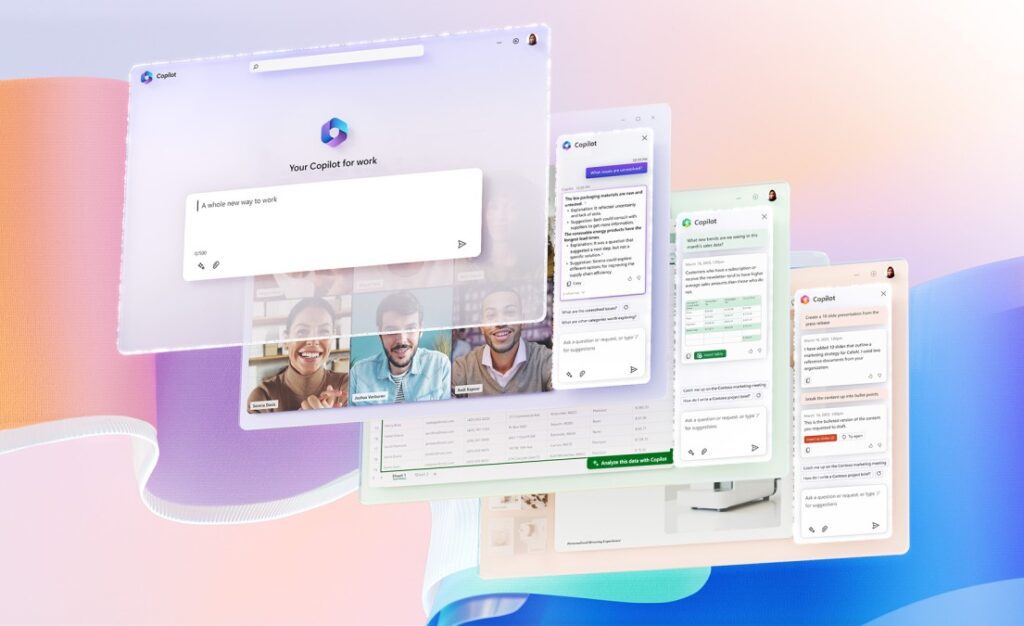
Copilot نهتنها در محیط ویندوز نقش یک دستیار هوشمند را ایفا میکند، بلکه در مجموعه برنامههای آفیس هم امکانات گستردهای در اختیار کاربران قرار میدهد. از نوشتن و ویرایش متن گرفته تا ساخت ارائههای حرفهای و تحلیل دادههای پیچیده، Copilot مایکروسافت در هر مرحله از کار میتواند بهرهوری را چند برابر کند.
Word: نوشتن، ویرایش و خلاصهسازی متون
در Word، Copilot میتواند به شما در نوشتن متون از ابتدا، بازنویسی جملات، اصلاح نگارشی و حتی خلاصهسازی اسناد طولانی کمک کند. کافیست ایده خود را بهصورت کوتاه وارد کنید و Copilot آن را به یک متن کامل، منسجم و حرفهای تبدیل میکند. برای دانشجویان، نویسندگان یا حتی کارمندان اداری، این ابزار یک کمکیار فوقالعاده است که زمان را ذخیره کرده و کیفیت نوشتهها را ارتقاء میدهد.
Excel: تحلیل و محاسبه سریع دادهها
Copilot در Excel نقش یک تحلیلگر داده هوشمند را بازی میکند. این ابزار میتواند با دریافت دادههای خام، الگوها را شناسایی کرده، فرمولنویسی کند و جدولها و نمودارهای تحلیلی بسازد. همچنین میتوانید سؤالات طبیعی مانند «میانگین فروش سهماهه اول چقدر است؟» را از Copilot بپرسید و بلافاصله پاسخ را همراه با تحلیل دریافت کنید. این قابلیت برای مدیران، حسابداران و تحلیلگران بسیار کاربردی است.
PowerPoint: ایجاد ارائه حرفهای با هوش مصنوعی
با استفاده از Copilot در PowerPoint، دیگر نیازی نیست برای طراحی و نوشتن اسلایدها ساعتها وقت صرف کنید. تنها با وارد کردن یک خلاصه موضوع یا متن اولیه، Copilot میتواند یک ارائه حرفهای و چشمنواز با طراحی مناسب، ساختار منطقی و متون دقیق برای شما ایجاد کند. حتی میتوانید از آن بخواهید که محتوا را به زبان ساده بازنویسی کرده یا بخشهایی را به صورت تصویری تنظیم کند.
Outlook: نوشتن ایمیل، خلاصهسازی پیامها
در Outlook، Copilot به شما کمک میکند ایمیلها را سریعتر و مؤثرتر بنویسید. کافیست فقط چند نکته کلیدی وارد کنید تا یک ایمیل کامل، مودبانه و متناسب با موقعیت نوشته شود. همچنین این دستیار هوشمند قادر است ایمیلهای دریافتی را خلاصه کرده و نکات اصلی را برجسته کند تا در زمان صرفهجویی کنید، بهویژه اگر روزانه با حجم زیادی از ایمیلها سروکار دارید.
Teams: استخراج نکات کلیدی جلسات
در برنامه Teams، Copilot جلسات آنلاین را تحلیل کرده و نکات کلیدی مکالمات، تصمیمگیریها و وظایف تعیینشده را استخراج میکند. حتی اگر در جلسهای حضور نداشتهاید، Copilot میتواند گزارش خلاصهای از آن جلسه برای شما آماده کند. این قابلیت برای تیمهای پروژهمحور و سازمانهای بزرگ بسیار ارزشمند است.
OneNote: مدیریت یادداشتها و ساخت To Do List
Copilot در OneNote به شما کمک میکند یادداشتهای خود را سازماندهی کرده، ایدهها را دستهبندی کنید و فهرست کارهای روزانه (To Do List) بسازید. شما میتوانید تنها با نوشتن چند عبارت، از Copilot بخواهید آنها را به ساختاری مرتب تبدیل کند. این ابزار، فرآیند برنامهریزی و مدیریت زمان را برای دانشجویان، معلمان و مدیران بسیار آسانتر کرده است.
06
از 10ویژگیهای پیشرفته Copilot

با گذشت زمان و توسعهی مداوم Copilot توسط مایکروسافت، این دستیار هوشمند به قابلیتهایی فراتر از پاسخگویی ساده مجهز شده است. ویژگیهای پیشرفتهای که در ادامه معرفی میکنیم، Copilot را به ابزاری فراتر از یک چتبات معمولی تبدیل کردهاند.
حافظه شخصیسازیشده و پاسخهای تطبیقیافته
یکی از جذابترین قابلیتهای Copilot، داشتن حافظه هوشمند و قابل شخصیسازی است. این ویژگی باعث میشود دستیار شما با مرور زمان، سبک کاری، علایق و نوع درخواستهای شما را یاد بگیرد و پاسخهایی دقیقتر و متناسبتر ارائه دهد. مثلاً اگر همیشه ترجیح میدهید پاسخهایتان رسمی باشد، Copilot این موضوع را در نظر میگیرد و در تعاملات بعدی، همان سبک را دنبال میکند.
تحلیل تصاویر و محتوای گرافیکی
Copilot ویندوز قادر است تصاویر و محتوای بصری را نیز تحلیل کند. تنها کافیست یک تصویر را وارد کنید تا این ابزار هوشمند اطلاعات موجود در آن را شناسایی کرده و به زبان ساده توضیح دهد. این قابلیت بهویژه برای دانشجویان، طراحان گرافیک و افرادی که با دادههای بصری سروکار دارند بسیار کارآمد است و درک بهتر از محتوای تصویری را فراهم میکند.
اقدامات خودکار در وب مانند رزرو و خرید
یکی دیگر از ویژگیهای قدرتمند Copilot، امکان انجام خودکار کارها در بستر وب است. برای مثال، میتوانید از آن بخواهید برایتان بلیط هواپیما رزرو کند، در یک سایت خرید انجام دهد یا فرم خاصی را بهصورت خودکار پر کند. این دستیار هوشمند با شناسایی مراحل مورد نیاز، شما را از انجام کارهای تکراری نجات میدهد و تجربهای سریع و راحت ارائه میدهد.
قابلیت انجام تحقیقات عمیق و خلاصهسازی اسناد
Copilot میتواند بهراحتی متون طولانی، مقالات علمی یا گزارشهای اداری را بخواند، نکات مهم را استخراج کند و آنها را بهصورت خلاصه در اختیار شما قرار دهد. این ویژگی برای محققان، دانشجویان و حتی مدیران پروژه بسیار مفید است، چون با صرف زمان کمتر میتوانند به درک کاملتری از محتوا برسند. همچنین اگر نیاز به انجام یک تحقیق جامع دارید، Copilot میتواند منابع مختلف را بررسی کرده و یک دید کلی از موضوع ارائه دهد.
07
از 10نحوه صحبت کردن با هوش مصنوعی Windows Copilot

برای بهرهگیری بهتر از قابلیتهای Windows Copilot، لازم است روشهای ارتباط با این دستیار هوشمند را بشناسید. مایکروسافت تلاش کرده تجربهی تعامل با Copilot را تا حد ممکن ساده، طبیعی و کاربرپسند طراحی کند، بهطوری که حتی کاربران مبتدی هم بتوانند از آن بهراحتی استفاده کنند.
روشهای تعامل با Copilot: نوشتاری و صوتی
دو روش اصلی برای ارتباط با Copilot وجود دارد: روش نوشتاری (متنی) و روش صوتی. کاربران میتوانند در پنل مخصوص Copilot سوالات یا دستورات خود را تایپ کنند، یا در صورت دسترسی به میکروفون، با صحبت کردن مستقیم با Copilot وارد تعامل شوند. هر دو روش بهصورت پویا و سریع پاسخ دریافت میکنند.
استفاده از میکروفون برای گفتگوی صوتی با Copilot
برای تعامل صوتی با Copilot، کافیست میکروفون سیستم فعال باشد. پس از فعالسازی، میتوانید بدون تایپ کردن، فقط با صحبت کردن، درخواست خود را مطرح کنید. Copilot بهصورت لحظهای صحبت شما را به متن تبدیل کرده و پاسخ مناسب را ارائه میدهد. این ویژگی بهویژه زمانی که دستتان بند است یا سرعت عمل نیاز دارید، بسیار مفید است.
ارسال دستورات متنی از طریق پنل Copilot
پنل Copilot که در نوار ابزار ویندوز قرار گرفته، مکانی برای وارد کردن دستورات متنی و دریافت پاسخ در لحظه است. این بخش شباهت زیادی به چتباتهای هوشمند دارد و میتوانید از آن برای نوشتن متن، انجام تنظیمات، اجرای برنامهها یا حتی درخواست تحلیل و توضیح مفاهیم استفاده کنید.
آیا لازم است از کلمات کلیدی خاص استفاده کنیم؟
خیر، یکی از نقاط قوت Copilot، درک زبان طبیعی است. نیازی به استفاده از کلمات دقیق یا فنی نیست. میتوانید مثل یک مکالمه معمولی با آن صحبت یا تایپ کنید. مثلاً به جای نوشتن “تنظیم روشنایی نمایشگر”، کافیست بگویید “صفحه رو روشنتر کن”. Copilot منظور شما را متوجه میشود و فرمان را اجرا میکند.
دقت و درک بالای Copilot در پردازش زبان طبیعی
Copilot با بهرهگیری از هوش مصنوعی پیشرفته، قادر است زبان طبیعی کاربران را بهخوبی درک کند. این ویژگی باعث میشود تعامل با آن بسیار روان، سریع و بدون پیچیدگی باشد. چه در حین تایپ و چه هنگام مکالمه صوتی، Copilot تلاش میکند نیاز شما را بهدرستی متوجه شود و بهترین پاسخ را ارائه دهد.
08
از 10تفاوت Copilot با ChatGPT
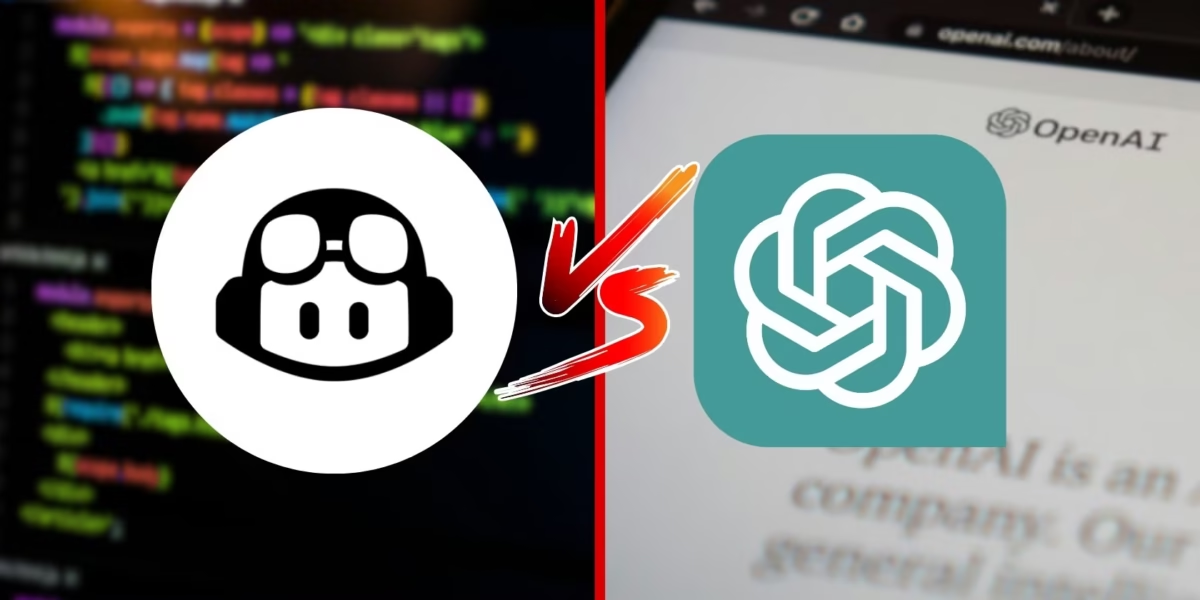
در نگاه اول ممکن است تصور شود Copilot و ChatGPT عملکردی مشابه دارند، اما در واقع این دو ابزار تفاوتهای کلیدی در عملکرد، کاربرد و ساختار دارند. هر یک از آنها برای هدفی خاص طراحی شدهاند و بسته به نیاز کاربر میتوانند مکمل یکدیگر باشند.
بهروزبودن دادههای Copilot در مقایسه با ChatGPT
یکی از تفاوتهای مهم میان Copilot و ChatGPT، بهروزبودن اطلاعات است. Copilot با اتصال مستقیم به اینترنت و استفاده از موتور جستجوی Bing، توانایی دسترسی به اطلاعات لحظهای و اخبار روز را دارد. این در حالی است که نسخههای رایگان ChatGPT ممکن است از مدلهایی استفاده کنند که اطلاعات آنها محدود به زمان خاصی است. بنابراین، برای جستوجوهای اینترنتی و موضوعات روز، Copilot انتخاب دقیقتری است.
ادغام Copilot با Microsoft Graph و 365
Copilot بهصورت عمیق با سرویسهای مایکروسافت مانند Microsoft 365 و Microsoft Graph ادغام شده است. این ادغام به Copilot اجازه میدهد به اسناد Word، فایلهای Excel، ایمیلها و تقویم شما دسترسی داشته باشد (با رضایت شما) و بر اساس آنها پیشنهادات یا اقدامات شخصیسازیشده ارائه دهد. این سطح از یکپارچگی در ChatGPT وجود ندارد، مگر با افزونهها یا ابزارهای جداگانه.
موارد استفاده مناسب برای هر ابزار
Copilot برای انجام کارهای کاربردی در محیط ویندوز طراحی شده است؛ مثل تنظیمات سیستم، نوشتن ایمیلها، خلاصهسازی فایلهای Word، یا تحلیل یک سند Excel. در مقابل، ChatGPT بیشتر بهعنوان یک ابزار مکالمهمحور برای پاسخ به سوالات عمومی، خلق محتوا، یادگیری، مشاوره، یا حتی گفتگوهای خلاقانه کاربرد دارد. بنابراین اگر هدف شما تعامل با سیستمعامل و برنامههای مایکروسافت است، Copilot گزینه مناسبی است. اما برای گفتگوهای آزاد و تحلیلهای مستقل، ChatGPT عملکرد بهتری خواهد داشت.
09
از 10دانلود و نصب Copilot در ویندوز
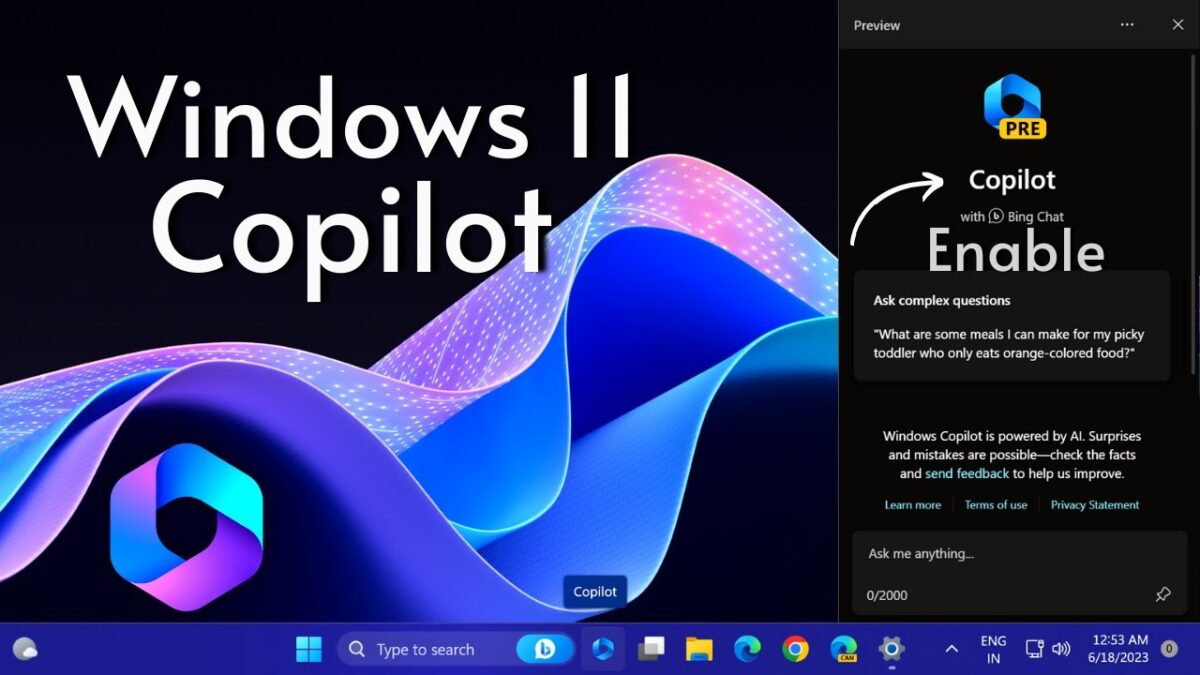
برای استفاده از Copilot در ویندوز 11 یا 10، ابتدا باید نسخه سیستمعامل خود و در دسترس بودن این ویژگی را بررسی کنید. مایکروسافت بهمرور در حال ارائه این قابلیت در سراسر جهان است، اما ممکن است در برخی مناطق هنوز فعال نشده باشد.
لینک دانلود برای ویندوز 11 و 10
بهطور پیشفرض، Copilot در قالب بخشی از بهروزرسانی ویندوز 11 (نسخه 23H2 به بعد) و برخی نسخههای ویندوز 10 فعال میشود. اگر هنوز این گزینه را در سیستم خود نمیبینید، میتوانید از طریق Windows Update سیستم را به آخرین نسخه ارتقا دهید. همچنین برای دسترسی سریعتر، کاربران میتوانند از نسخه پیشنمایش (Preview) در مرورگر Microsoft Edge نیز بهرهمند شوند. نسخههای رسمی از سایت مایکروسافت قابل پیگیری هستند.
نکات مهم برای کاربران خارج از مناطق پشتیبانیشده
Copilot هنوز بهطور کامل در همه کشورها در دسترس نیست. اگر در ایران یا سایر مناطق غیرپشتیبانیشده هستید، ممکن است نیاز باشد با استفاده از ابزارهای تغییر موقعیت جغرافیایی (VPN) یا تنظیم منطقه سیستم، امکان فعالسازی این قابلیت را فراهم کنید. همچنین توصیه میشود زبان سیستم روی انگلیسی تنظیم باشد تا شانس بیشتری برای نمایش Copilot داشته باشید.
روش استفاده از Copilot بدون نیاز به نصب کامل
اگر نمیخواهید منتظر ارائه رسمی از طریق ویندوز بمانید، میتوانید از طریق مرورگر Microsoft Edge وارد سایت copilot.microsoft.com شوید و از نسخه آنلاین Copilot استفاده کنید. این روش نیازی به نصب ندارد و تمام قابلیتهای متنی Copilot را در اختیار شما قرار میدهد، حتی اگر بهروزرسانی سیستم هنوز انجام نشده باشد.
10
از 10سوالات متداول درباره Copilot
در این بخش به پرتکرارترین سوالات کاربران درباره Copilot پاسخ دادهایم تا درک بهتر و تصمیمگیری آسانتری برای استفاده از این ابزار هوشمند داشته باشید.
آیا Copilot رایگان است؟
بله، نسخه پایه Copilot که در ویندوز 11 و مرورگر Edge عرضه میشود، بهصورت رایگان قابل استفاده است. البته برای برخی قابلیتهای پیشرفته یا ادغام با Microsoft 365، نیاز به اشتراکهای پولی نیز وجود دارد.
چرا Copilot در تسکبار من نمایش داده نمیشود؟
دلایل مختلفی میتواند وجود داشته باشد: سیستمعامل به نسخه جدید بهروزرسانی نشده، منطقه یا زبان دستگاه سازگار نیست، یا امکان دسترسی در کشور شما محدود شده است. بررسی این موارد در تنظیمات سیستم (Settings > Personalization > Taskbar) میتواند به حل مشکل کمک کند.
آیا Copilot روی موبایل هم قابل استفاده است؟
در حال حاضر، نسخه موبایل مستقل برای Copilot ارائه نشده، اما از طریق مرورگر گوشی یا اپلیکیشن Microsoft Edge میتوانید به copilot.microsoft.com دسترسی پیدا کنید و از امکانات متنی آن بهرهمند شوید.
چه نسخهای برای من مناسبتر است؟
اگر از ویندوز 11 استفاده میکنید و به Microsoft 365 دسترسی دارید، نسخه تعبیهشده در ویندوز بهترین گزینه است. در غیر این صورت، نسخه تحت وب از طریق مرورگر نیز پاسخگوی بیشتر نیازها خواهد بود. برای کاربران حرفهای، نسخههای سازمانی Copilot با قابلیتهای بیشتر نیز عرضه شده است.
چگونه Copilot را فعال یا نصب کنیم؟
در ویندوز 11، به مسیر Settings > Personalization > Taskbar بروید و گزینه Copilot را فعال کنید. اگر هنوز این گزینه در دسترس نیست، مطمئن شوید سیستم به آخرین نسخه بهروزرسانی شده باشد. همچنین استفاده از نسخه تحت وب از طریق مرورگر نیز راهکار جایگزین مناسبی است.
آیا Copilot انتخاب مناسبی برای کاربران ایرانی است؟
با وجود محدودیتهای منطقهای، کاربران ایرانی نیز میتوانند با ترفندهایی مانند تغییر منطقه و زبان سیستم یا استفاده از VPN، از بیشتر قابلیتهای Copilot بهرهمند شوند. نسخه تحت وب نیز بدون نیاز به نصب قابل استفاده است. بنابراین، Copilot میتواند گزینهای مفید برای کاربران فارسیزبان و ایرانی باشد.